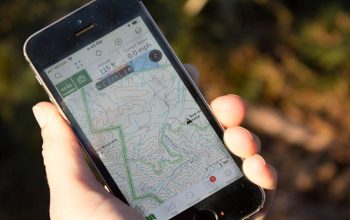2 Cara Menghitung Jumlah Kata di Word Secara Otomatis, yang Suka Nulis Mesti Tahu!. Dalam menulis artikel, jurnal, ataupun tugas-tugas kuliah yang berhubungan dengan penulisan, biasanya akan dicantumkan jumlah minimal kata yang mesti dipenuhi. Jumlah kata minimal ini menjadi penting, agar karya tulis terlihat professional dan jumlah kata yang tertulis tidak terlalu sedikit. Untuk mengetahui jumlah kata yang telah tertulis sendiri, kamu dapat menggunakan Microsoft Word.
Dalam mengetahui jumlah kata di Word, kamu dapat menggunakan dua cara berbeda nih. yang pertama menghitung secara keseluruhan dan yang kedua secara sebagian. Jika kamu pemula, yuk cari tahu lebih dalam mengenai hal tersbut dalam artikel ini, gampang kok!

1. Cara menghitung jumlah kata di Word secara keseluruhan
Pada Microsoft Word, jumlah kata biasanya akan ditampilkan pada bagian pojok kiri bawah. Namun, karena adanya pengaturan sistem, mungkin hal tersebut jadi tidak bisa tampil. Untuk mengatasi hal tersebut, kamu dapat melakukan langkah-langkah dibawah ini, ya, untuk menampilkannya lagi. Oh, ya, cara ini dapat diterapkan pada berbagai perangkat, mulai dari Mac atau Windows, gini nih cara melakukannya:
- Buka Microsoft Word. Tidak harus ada dokumen yang sudah ditulis, ya
- Pada lembar kerja, lihat bagian kiri bawah
- Klik kanan pada bar yang lurus dengan bahasa untuk menampilkan pengaturan customize bar
- Pilih opsi ‘Word Count’, pastikan tercentang yang artinya fitur counting aktif.
Cara menghitung jumlah kata diatas, dapat berlaku untuk seluruh kalimat yang ada pada dokumen, ya. Kamu dapat memeriksa masing-masing keterangan pada penghitungan untuk memastikan jumlah kata sesuai.
2. Cara menghitung jumlah kata di Word secara sebagian
Untuk menghitung jumlah kata di Word secara sebagian, langkah-langkahnya hampir sama dengan menghitung jumlah kata untuk seluruh kalimat, hanya saja, untuk menghitung jumlah kata secara sebagian, kamu perlu melakukan tahap tambahan untuk menghitung jumlah kata dalam paragraf tertentu. Untuk langkah selengkapnya, kamu dapat mengacu pada panduan dibawah ini, ya:
- Buka dokumen Microsoft Word yang sudah berisi tulisan
- Blok terlebih dahulu paragraf yang ingin dihitung jumlah katanya
- Setelah diblok, buka tab menu ‘Review’
- Pilih opsi ‘Word Count’ dalam kelompok menu ‘Proofing’
- Nantinya, hasil yang dimunculkan dalam jendela pop up adalah jumlah kata hanya dalam paragraf yang dikehendaki.
Jika kamu mengaktifkan menu count word yang berada pada bagian kiri bawah, proses menghitungnya akan jauh lebih sederhana dan juga cepat. Kamu hanya perlu memblok paragraf yang ingin kamu hitung, nanti hasilnya dapat kamu lihat dalam bentuk “xx of xxx” yang menandakan jumlah kata yang diblok dari keseluruhan kata pada dokumen.
Dengan mengetahui langkah-langkah menghitung jumlah kata di Word diatas, jadi bisa nambah pengetahuan deh mengenai Word, benar tidak? Nah, jika panduan diatas bermanfaat, jangan lupa dicoba sendiri, ya, pada perangkatmu. Selamat belajar Microsoft Word!